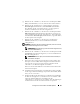Users Guide
96 Konfigurieren und Verwalten eines RAID-Systems
Führen Sie die folgenden Schritte durch, um Fremdkonfigurationen zu impor-
tieren oder zu löschen.
1
Drücken Sie während des Systemstarts <Strg><R>, wenn Sie in dem
BIOS-Banner dazu aufgefordert werden.
Der Bildschirm
VD Mgmt
(Verwaltung der virtuellen Laufwerke) wird
standardmäßig angezeigt.
2
Markieren Sie auf dem Bildschirm
VD Mgmt
(Verwaltung der virtuellen
Laufwerke) die Option
Controller #
.
Die Controllernummer ist das einzige Element, das angezeigt wird, bevor
Sie die Fremdkonfiguration importiert haben.
3
Drücken Sie <F2>, um das Menü mit den möglichen Aktionen anzu-
zeigen.
4
Drücken Sie die <Nach-rechts-Taste>, um die verfügbaren Aktionen
anzuzeigen:
Import
(Importieren) und
Clear
(Löschen).
ANMERKUNG: Stellen Sie sicher, dass das virtuelle Laufwerk alle physika-
lischen Laufwerke umfasst. Dazu dürfen auf der Seite mit der Fremdkonfigu-
rationsansicht keine physikalischen Laufwerke als Missing (Fehlt) gekenn-
zeichnet sein. Stellen Sie außerdem sicher, dass alle Laufwerke wie erwartet
angezeigt werden, bevor Sie sie importieren.
5
Wählen Sie
Import
(Importieren), um die Fremdkonfiguration zu impor-
tieren oder wählen Sie
Clear
(Löschen), um die Fremdkonfiguration zu
löschen, und drücken Sie dann die <Eingabetaste>.
Wenn Sie die Konfiguration importieren, werden auf dem Bildschirm VD
Mgmt (Verwaltung der virtuellen Laufwerke) detaillierte Konfigurations-
daten angezeigt. Dazu gehören Informationen über Laufwerkgruppen,
virtuelle Laufwerke, physikalische Laufwerke, Speicherplatzbelegung und
Hot-Spares.
Importieren oder Löschen von Fremdkonfigurationen mithilfe des Bild-
schirms Fremdkonfigurationsansicht
Wenn ein oder mehrere physikalische Laufwerke aus einer Konfiguration
entfernt werden, beispielsweise durch Herausziehen des Kabels oder durch
physikalisches Entfernen des Laufwerks, gilt die Konfiguration auf diesen
Laufwerken für den RAID-Controller als Fremdkonfiguration.